小白一键重装win11系统详细步骤
- 分类:Win11 教程 回答于: 2022年01月08日 14:36:18
当电脑没有接收到win11的升级推送消息,自己又想体验win11系统功能的时候怎么办呢?我们可以借助工具快速一键重装win11系统实现,那么怎么重装win11系统?下面教下大家简单的小白一键重装win11系统教程。
小白一键重装win11系统详细步骤如下:
1、在电脑上下载安装好小白一键重装系统工具并打开,在线重装界面就可以选择win11系统点击安装此系统。(注意在安装前备份好c盘重要资料,关掉电脑上的杀毒软件避免被拦截)
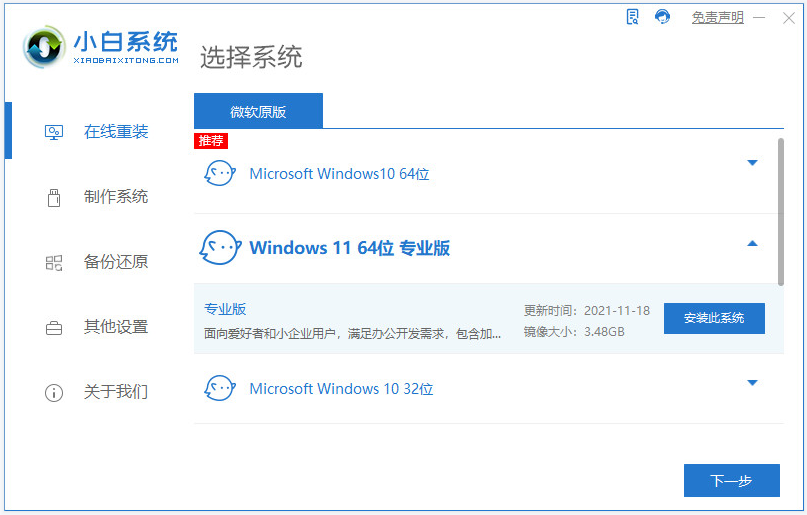
2、等待软件自动下载win11系统镜像文件资料等,期间无需操作。
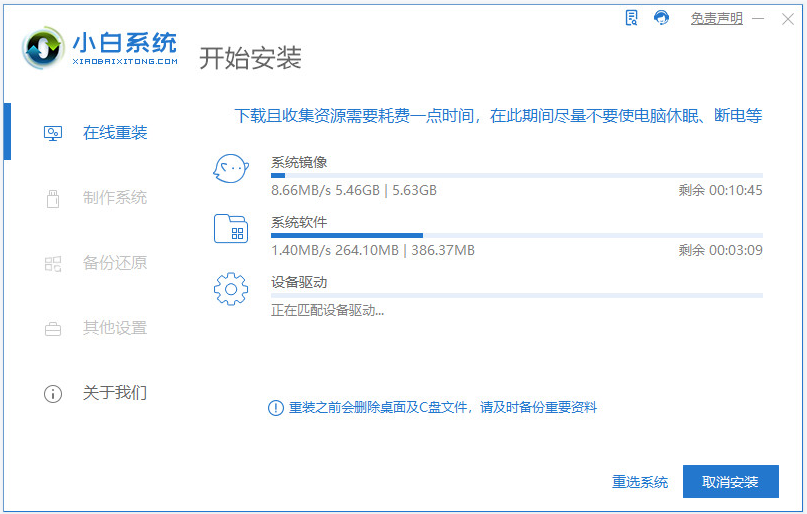
3、部署完成后,选择重启电脑。
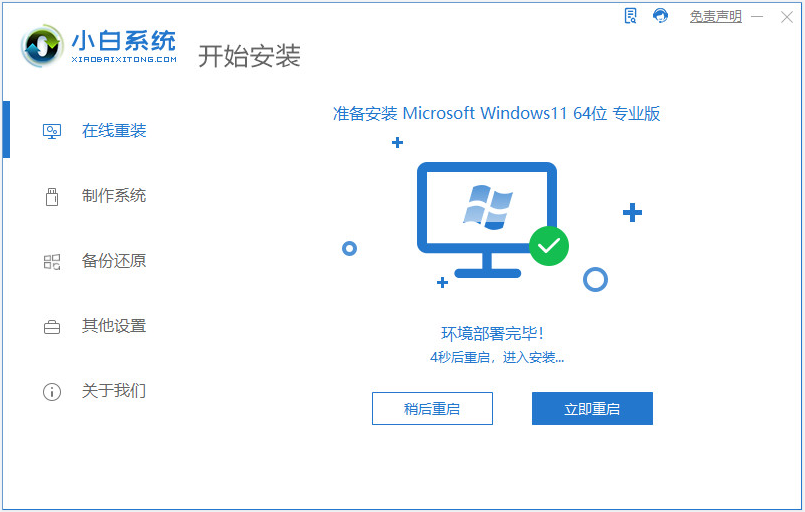
4、当进入到开机选项界面,选择第二项xiaobai-pe系统进入。
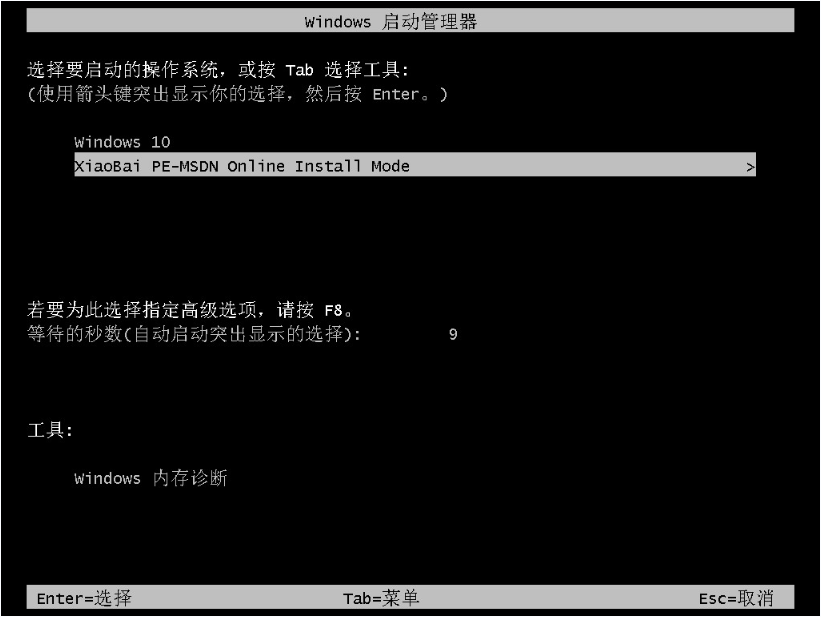
5、进入pe系统后,小白装机工具自动重启并安装win11系统,等待一段时间即可。
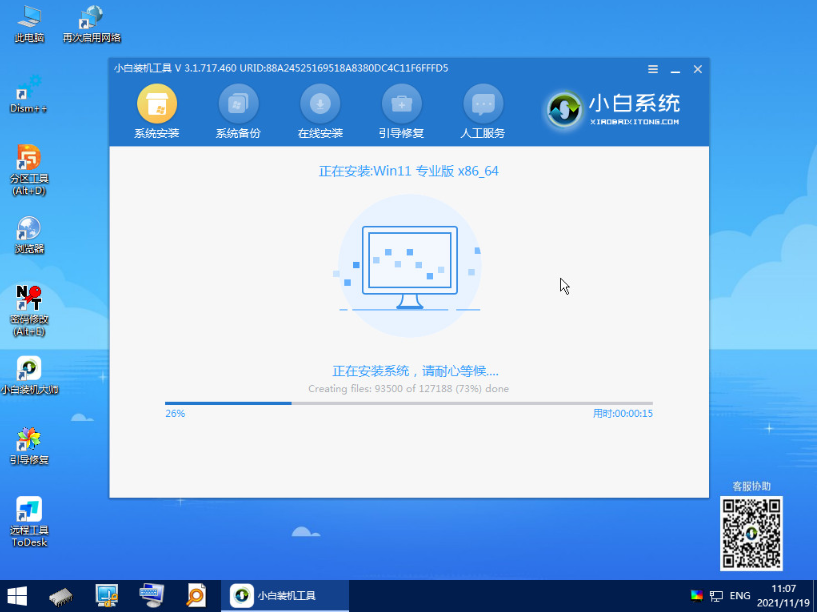
6、安装完成后,重启电脑。
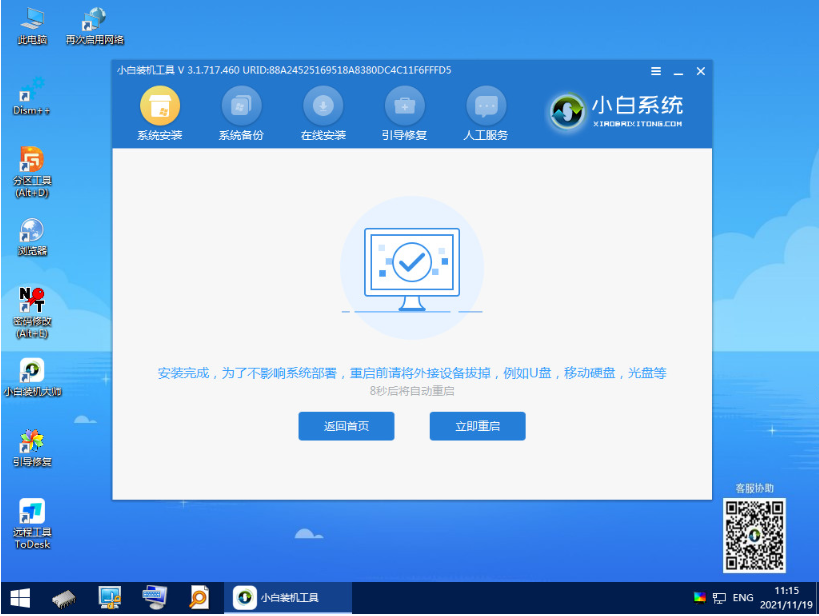
7、期间可能会多次自动重启电脑,进入到新的win11系统桌面就安装成功可以正常使用啦。
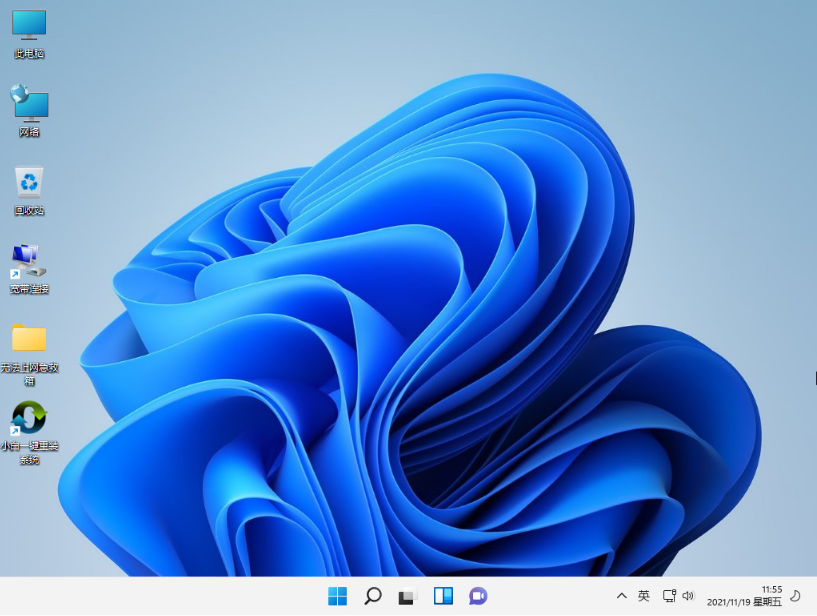
以上便是小白一键重装win11系统详细步骤,有需要的小伙伴可以参照教程操作。
 有用
26
有用
26


 小白系统
小白系统


 1000
1000 1000
1000 1000
1000 1000
1000 1000
1000 1000
1000 1000
1000 1000
1000 1000
1000 0
0猜您喜欢
- WIN11系统识别不了打印机怎么办..2022/10/28
- 电脑系统怎么重装win112022/11/03
- 如何清理Win11在线升级暂存文件夹以释..2024/08/16
- 给大家分享win11系统安装教程..2021/07/02
- win11系统中文版下载的步骤教程..2021/11/21
- win11开机怎么直接进入桌面教程..2022/10/28
相关推荐
- win11修改系统版本的操作是什么..2023/02/02
- 因特12上Win11:全新操作系统带来的革命..2023/12/21
- 为什么更新win11之后变慢2023/01/04
- Win11灾难性故障如何解决2022/10/19
- 快速指南:怎么安装家庭版Win11,轻松升级..2024/08/14
- 笔记本重装系统怎么装win112022/08/14














 关注微信公众号
关注微信公众号



